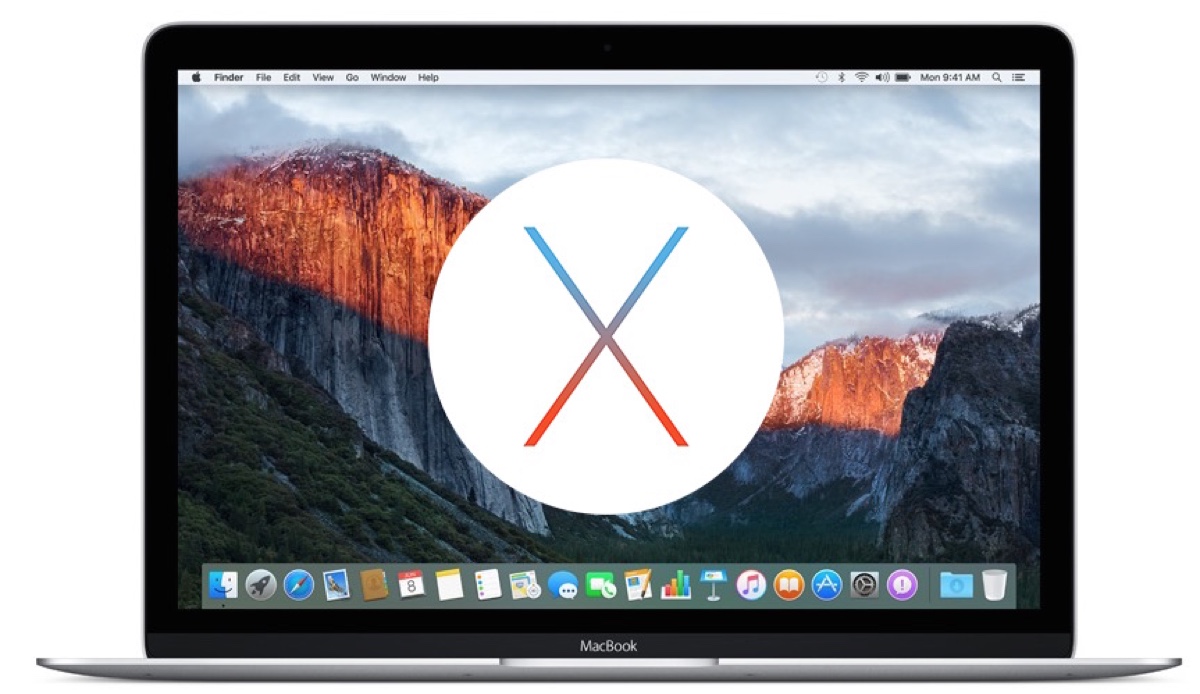Mein Mac läuft auf OS X El Capitan 10.11.6. Ich muss auf mindestens macOS 10.13 High Sierra aktualisieren, aber kein Update ist verfügbar. Wie kann ich Mac OS X 10.11.6 auf 10.13 aktualisieren? - Von diskussions.apple.com
Wenn Sie einen alten Mac haben, der derzeit OS X 10.11 El Capitan oder eine ältere Version ausführt, möchten Sie möglicherweise Mac OS X 10.11.6 auf die neueste Version aktualisieren oder den Mac auf El Capitan aktualisieren. Dieser Artikel führt beide Aktionen durch.
Kann Ihr Mac OS X El Capitan 10.11 und später ausführen?
Kann ein 10 Jahre alter Mac aktualisiert werden?
Die Antwort ist JA, größtenteils, da das System, das Ihr Mac unterstützt, von seinem Modell und seinem Veröffentlichungsdatum abhängt. Öffnen Sie das Apple-Menü > Über diesen Mac, um Ihr Mac-Modell und sein aktuelles System zu überprüfen.
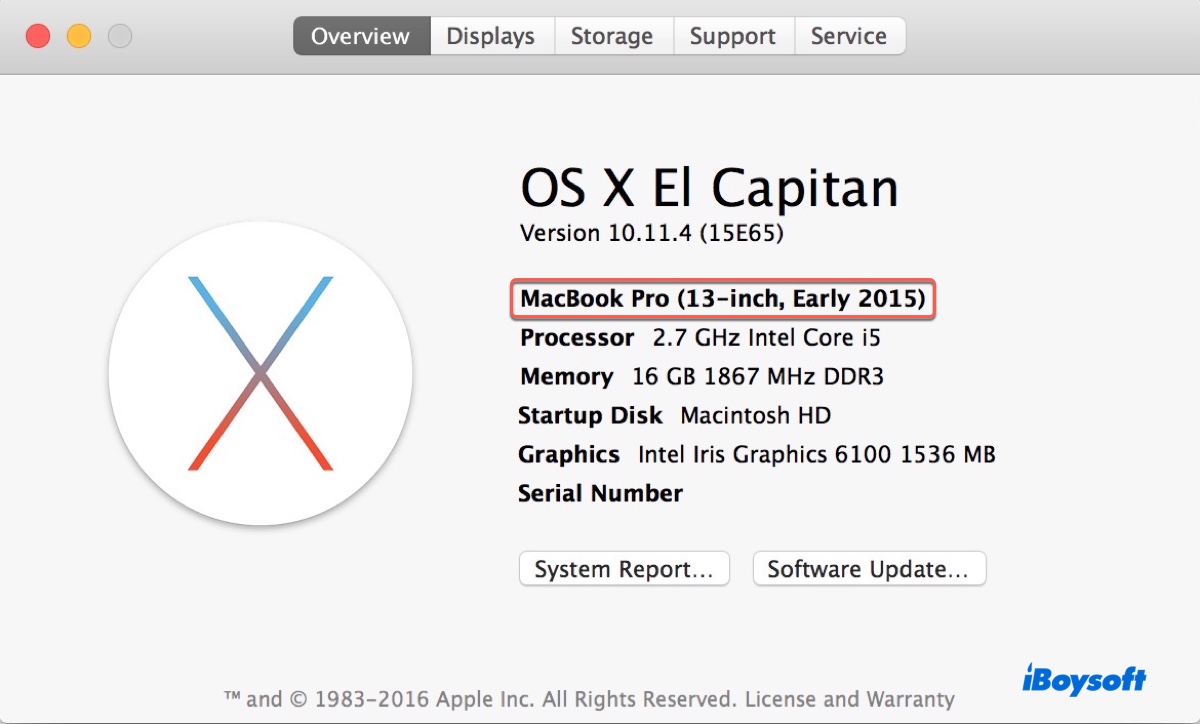
Öffnen Sie dann dieses Google Sheet um die neueste Version zu überprüfen, mit der Ihr Mac-Modell kompatibel ist.
Sie können auch in diesem Artikel überprüfen, welches macOS Ihr Mac ausführen kann: Welches macOS/OS X kann mein Mac ausführen?
Wenn Ihr Mac auf OS X 10.11 El Capitan oder später aktualisiert werden kann, befolgen Sie die folgenden Schritte, um das Update zu installieren. Wenn nicht, holen Sie sich den OpenCore Patcher, um Mac OS auf nicht unterstützte Macs zu installieren.
Wie aktualisiere ich meinen Mac auf OS X 10.11.6 El Capitan?
Wenn Ihr Mac noch auf OS X 10.10 Yosemite oder einer früheren Version läuft, befolgen Sie die folgenden Schritte, um auf OS X 10.11.6 El Capitan zu aktualisieren. (Zum Beispiel, Mac OS X Yosemite 10.10.5 auf 10.11 aktualisieren.)
Wie wird auf OS El Capitan 10.11.6 aktualisiert:
Ähnlich wie bei jedem macOS-Update-Prozess können Sie OS X 10.11.6 über Software-Update, den App Store oder direkt aus einem Installer aktualisieren.
① Aktualisieren auf OS X 10.11 über Software-Update
Öffnen Sie Systemeinstellungen > Software-Update, überprüfen Sie dann, ob es Updates für OS X El Capitan anbietet. Wenn ja, klicken Sie auf Jetzt aktualisieren, um den Installer herunterzuladen. Nachdem das OS X 10.11 Update heruntergeladen wurde, installiert es Ihr Mac automatisch.
Wenn eine neuere macOS-Version anstatt 10.11 angeboten wird, klicken Sie auf Weitere Infos..., um das Update auszuwählen.
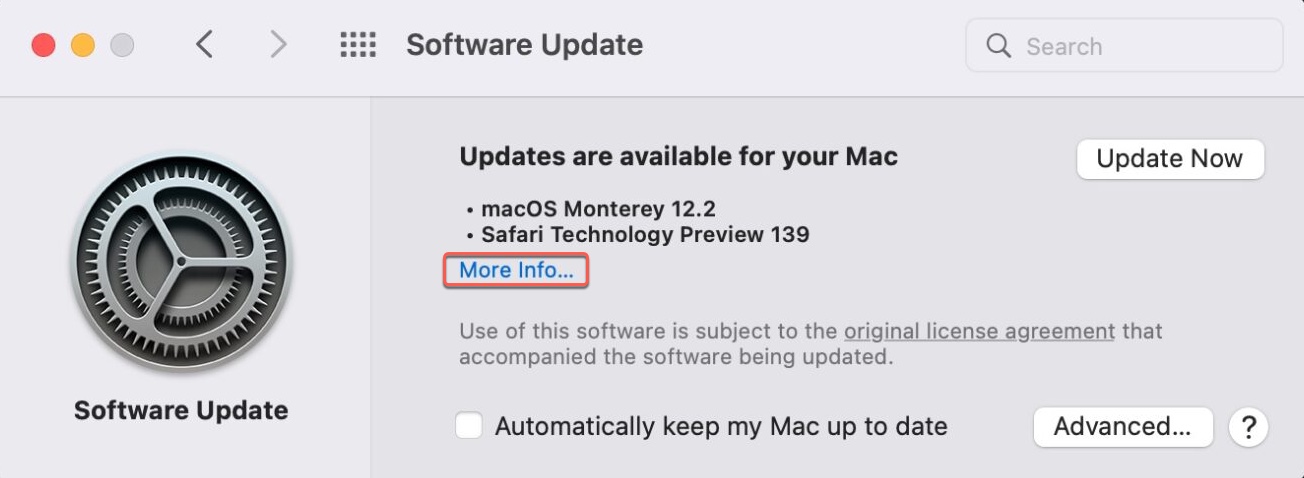
② Upgrade auf OS X 10.11 aus dem Mac App Store
Öffnen Sie den Mac App Store und suchen Sie nach "El Capitan" im Mac App Store. Dann klicken Sie auf Anzeigen > Holen, um es herunterzuladen. Wenn der Download abgeschlossen ist, öffnen Sie den Anwendungsordner, um den Installer auszuführen und Ihren Mac auf OS X 10.11 zu aktualisieren.
③ Mac auf OS X 10.11 mit direktem El Capitan-Installer aktualisieren
Wenn Sie den Installer mit den bisherigen Methoden nicht finden können, laden Sie den OS X El Capitan 10.11.6 Installer vom unten stehenden Link herunter.
Download OS X 10.11 El Capitan DMG & ISO Full Installer
Danach können Sie die DMG-Datei doppelklicken, um die PKG-Datei anzuzeigen, dann öffnen Sie die PKG-Datei und folgen Sie dem Installationsassistenten, um den Installer zum Anwendungsordner hinzuzufügen. Von dort aus doppelklicken Sie, um den Installer auszuführen und folgen Sie den Anweisungen, um das OS X 10.11 Upgrade zu installieren.
Teilen Sie, um anderen zu helfen, ihren Mac auf OS X 10.11 El Capitan zu aktualisieren!
Wie aktualisiere ich OS X 10.11 El Capitan?
Wenn Ihr Mac macOS 10.12 Sierra oder spätere Versionen unterstützt, können Sie Mac OS X 10.11.6 auf 10.12, 10.13, 10.14, 10.15 oder die neueste verfügbare Version mit dem vollständigen macOS-Installer aktualisieren. Klicken Sie auf den unten stehenden Link, um den macOS-Installer herunterzuladen, den Sie installieren möchten.
Mac OS Free Download Full Version
Alternativ können Sie den gewünschten Installer via iBoysoft DiskGeeker mit den folgenden Schritten herunterladen:
Schritt 1: Kostenloser Download und Öffnen von iBoysoft DiskGeeker.
Schritt 2: Wählen Sie ein internes Volume wie Macintosh HD aus und klicken Sie auf Imagedownload.

Schritt 3: Wählen Sie eine macOS-Version aus und klicken Sie auf Holen, um sie herunterzuladen.
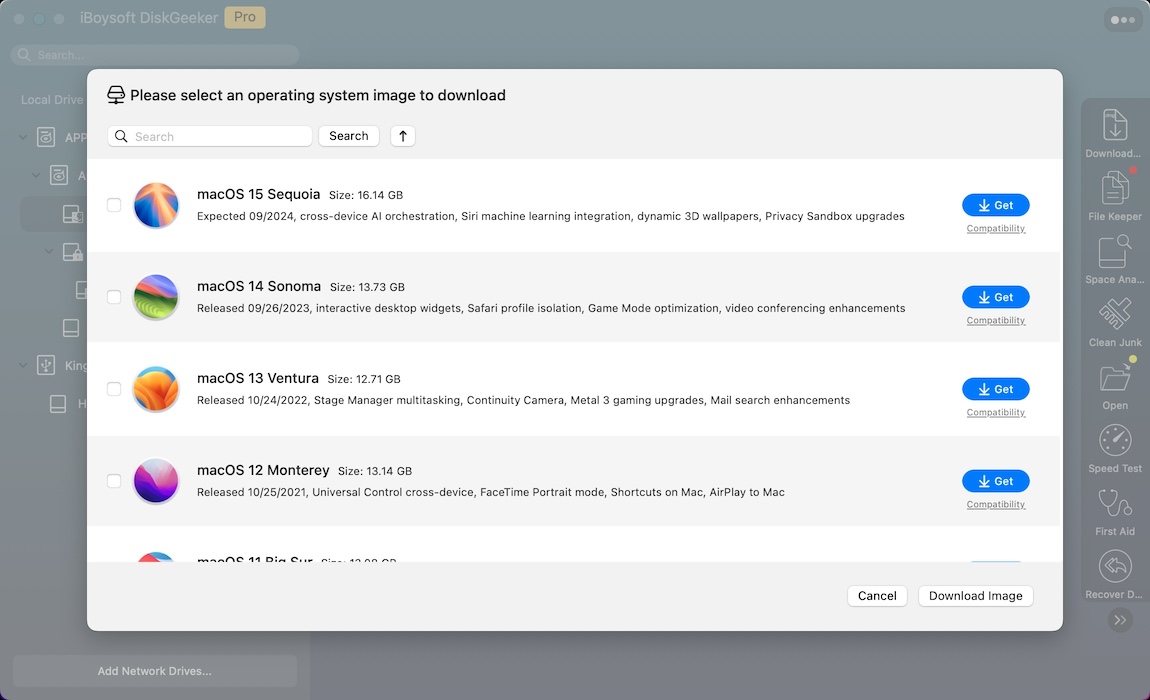
Nachdem der Installer heruntergeladen wurde, öffnen Sie ihn, um das Update durchzuführen.
Wenn Sie jedoch OS X 10.11 El Capitan nicht direkt aktualisieren können oder Ihr Mac nicht zum Desktop booten kann, verwenden Sie stattdessen einen bootfähigen Installer mit den folgenden Schritten:
Schritt 1: Laden Sie iBoysoft DiskGeeker herunter und installieren Sie es.
Schritt 2: Stecken Sie ein externes Laufwerk mit 20 GB oder mehr Speicherplatz in Ihren Mac. (Stellen Sie sicher, dass wichtige Daten auf dem Laufwerk gesichert sind.)
Schritt 3: Öffnen Sie die Software, wählen Sie die externe Festplatte aus und klicken Sie auf Boot-Datenträger erstellen.

Schritt 4: Wählen Sie eine macOS-Version aus und klicken Sie auf Boot-Datenträger erstellen.

Schritt 5: Warten Sie, bis der bootfähige USB erstellt wurde.
Schritt 6: Starten Sie Ihren Mac von dem externen Laufwerk, um das Update zu installieren.
Teilen Sie anderen mit, wie Sie Mac OS X El Capitan 10.11.6 auf 10.12, 10.13, 10.14, 10.15 oder später aktualisieren können!